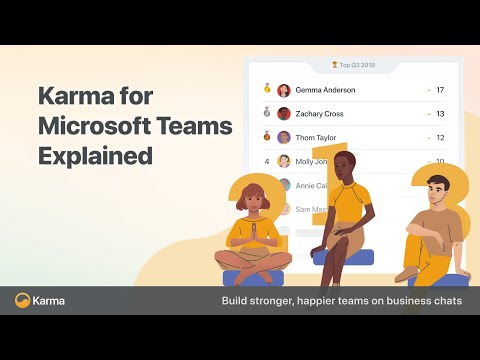Microsofts OneNote notatbok er et populært program som har erstattet en fysisk notatbok. Onenote notebook aka digital notatbok er et perfekt program for å organisere og lagre dine millioner ideer alt på ett sted umiddelbart. Brukere kan også dele notatene over internett slik at deltakerne kan lese og bidra samtidig. Den opprinnelige versjonen av OneNote er OneNote 2016 og notatene knyttet til denne versjonen lagres lokalt på datamaskiner. Mens OneNote ikke lenger er oppdatert med nye funksjoner, er det valgfritt tilgjengelig for brukerne som bruker lokalt lagrede notatbøker.
OneNote-brukere vil kanskje synkronisere notater på OneDrive-kontoen, som faktisk gir flere fordeler, slik at brukerne kan redigere notatene, samt se notatene på alle enheter uavhengig av sted. I tillegg lar brukerne også dele notatene med venner, kolleger og familie, og dermed fremme samarbeid med flere brukere. I et beslektet notat kan man også slette notisboken fra OneDrive når du ikke lenger trenger dem til å vises på OneDrive. Hvis du i hvert fall ønsker å beholde innholdet fra notisboken før du sletter dem på OneDrive, kan du flytte notisboken til en datamaskin ved å opprette en ny notatbok på systemet og deretter Slett den gamle notisboken fra OneDrive.
Lese: Forskjell mellom OneNote og OneNote 2016.
Det er viktig å merke seg at det å flytte en bærbar PC til en datamaskin, vil ta bort de fleste fordelene fra brukeren som OneDrive hadde tilbudt, og du vant kan ikke vise eller redigere notater fra andre enheter. Hvis du ikke vil at andre skal vise notatene dine på OneDrive og samtidig utnytte OneNote på OneDrive, kan du når som helst slutte å dele den med deltakerne, eller kan også endre tillatelsene på hvem som kan vise eller redigere notisboken. Ved å endre tillatelsene og beholde notisboken på OneDrive, kan brukerne ha fleksibilitet til å åpne notatboken på en hvilken som helst enhet som nettbrett, web, smarttelefon etc. Hvis du ikke lenger vil beholde notatene dine på OneDrive, kan du når som helst slette dem for flink. I denne artikkelen forklarer vi trinnvis hvordan du sletter en bærbar PC fra OneDrive og hvordan du flytter en notatbok til systemet ditt hvis du vil beholde innholdet i notisboken før du sletter dem fra OneDrive.
Slett OneNote notatbok fra OneDrive
Hvis du ikke lenger vil lagre innholdet i delt notatbok på OneDrive og ikke lenger vil at notatboken skal vises på One Drive, kan du permanent slette notisboken fra OneDrive. Følgende trinn vil forklare i detalj hvordan du sletter en bærbar PC fra OneDrive.
Åpne din OneDrive og finn notatboken du vil slette.
Flytt markøren over tittelen og velg boksen som vises på notisboken.
Klikk på Få til og velg Slett.
Når notatboken er slettet fra OneDrive, er det viktig å lukke den slettede notisboken i OneNote. Hvis du ikke lukker den slettede notisboken på OneNote, vil det resultere i synkroniseringsfeil der OneNote vil fortsette å prøve å synkronisere med en notatbok som ikke lenger eksisterer i OneDrive. Følgende trinn vil veilede deg om hvordan du lukker den slettede notisboken i OneNote.
Åpne OneNote og finn notisboken som du slettet fra OneDrive.

Høyreklikk på notisboken og klikk på Lukk denne bærbare PCen fra rullegardinmenyen.
Hvordan flytte en bærbar PC til en datamaskin
Hvis du i hvert fall ønsker å beholde innholdet fra notisboken før du sletter dem på OneDrive, kan du flytte innholdet i den gamle notisbokdelen etter seksjon til en datamaskin ved å opprette en ny notatbok på systemet og deretter slette den gamle notisboken fra OneDrive.
Åpen OneNote og gå til Filer.
Klikk på Ny og velg Datamaskin.
Skriv inn navnet du vil gi for den nye notisboken og klikk på Opprett notatbok.
For å se alle notatbøker, klikk på pilen ved siden av navnet på notisboken.


Når innholdet er kopiert til det lokale systemet, åpner du OneDrive og finn notatboken du vil slette.
Flytt markøren over tittelen og velg boksen som vises på notisboken.
Klikk på Få til og velg Slett.
Gå tilbake til OneNote og finn navnet på notatboken som du slettet fra OneDrive.
Høyreklikk på notisboken og klikk på Lukk denne bærbare PCen fra rullegardinmenyen.
Det er alt.